Trello 보드, 카드 배경 변경 방법
그것이 사무실 프로젝트이든 개인적인 목표이든 상관없이 목록으로 정렬하는 것이 목표를 달성하는 가장 좋은 방법입니다. 그리고 Trello는 똑같은 일을 합니다. 전체 작업을 쉽게 체계화하여 성과를 보다 효율적으로 추적하는 데 도움이 됩니다.
Trello에서 할 수 있는 일이 너무 많습니다. 보드 형태로 전체 프로젝트를 형성하고 다양한 목록을 통해 작업을 분류하는 것과 같습니다. 또는 팀 만들기, 그래서 다른 사람들이 공동의 목표를 달성하기 위해 함께 일할 수 있습니다. 그러나 많은 작업이 포함된 보드를 보는 것은 때때로 지루할 수 있습니다. 특히 보드가 매력적인 방식으로 사용자 정의되지 않은 경우에는 더욱 그렇습니다. 그러나 보드의 배경을 변경하는 옵션을 포함하여 Trello는 사용자가 만든 보드가 매력적으로 보이도록 합니다.
따라서 이 기사에서는 다양한 배경 옵션에 대해 설명합니다. Trello 앱을 사용하여 PC와 Android 및 iOS 장치에서도 Trello 보드 배경을 변경하는 간단한 프로세스를 안내합니다. 보드뿐만 아니라 Trello 카드의 배경색을 설정하는 방법도 제공합니다.
내용
다른 Trello 배경 옵션
Trello는 다양한 배경 옵션을 제공하므로 선택의 여지가 없습니다. 기본적으로 3가지 소스에서 배경을 선택할 수 있습니다.
- Unsplash의 스톡 이미지: Unsplash 엄청나게 거대하다 스톡 사진 모음. 귀여운 강아지 사진부터 숨막히는 화산 사진까지 Unsplash에서 모든 것을 찾을 수 있습니다.
- 단색 옵션: 이미지 없이 깔끔한 단색 보드 배경을 원하는 사람들에게 가장 적합합니다.
- 맞춤 이미지: Unsplash의 스톡 이미지가 마음에 들지 않으면 자신의 컬렉션에서 Trello로 사용자 지정 이미지를 업로드할 수 있습니다. (참고 : 사용자 정의 이미지를 업로드하려면 Trello Gold 또는 Business Class 구독자여야 합니다)
Trello에서 보드 배경 변경
웹 브라우저에서
- 첫째, Trello에 로그인 당신은 당신의 보드 섹션.
- 배경을 변경할 보드를 선택합니다.
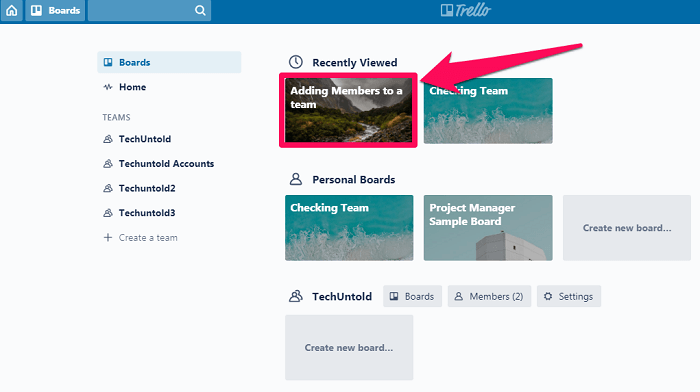
- 이제 ‘메뉴 표시’ 화면 오른쪽 상단에 있는 옵션.
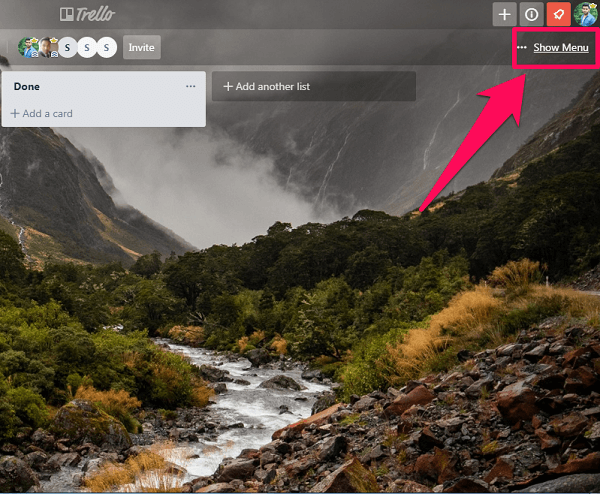
- 메뉴로 이동 후 선택 ‘배경을 바꾸다’ 옵션을 선택합니다.
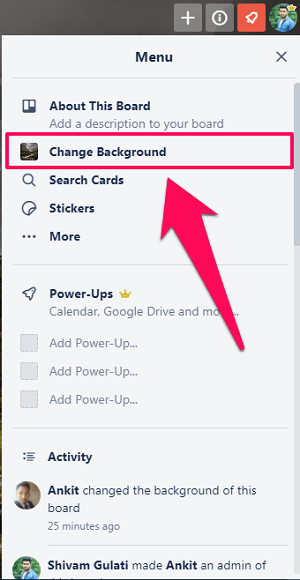
- 이제 “사진” Unsplash 스톡 사진 컬렉션을 볼 수 있는 옵션입니다. (Trello Gold 또는 Business 구독이 있는 경우 단색 옵션을 선택하거나 사용자 정의 이미지를 업로드할 수도 있습니다.)
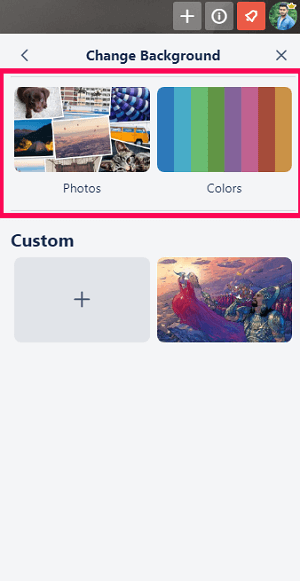
- 사진을 클릭하기만 하면 보드 배경으로 설정할 수 있습니다. (검색창에 키워드를 입력하여 특정 범주의 사진을 검색할 수도 있습니다. 검색 창.)
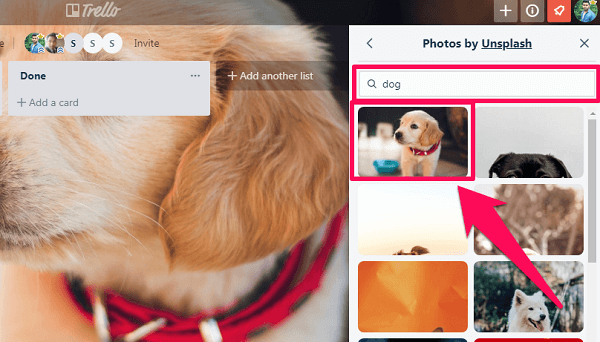
안드로이드 앱에서
Android 스마트폰에서 Trello 앱을 사용 중이라면 앱을 통해 쉽게 보드 배경을 설정할 수 있습니다. 그렇게 하려면 다음의 간단한 단계를 따르십시오.
알림: 현재로서는 Trello Android 앱에서 사용자 정의 이미지를 업로드할 수 없습니다. 이전에 웹 브라우저에서 업로드한 다양한 사용자 정의 이미지 중에서만 선택할 수 있습니다..
- 를 실행 트렐로 안드로이드 앱 스마트폰에서 게시판 섹션으로 바로 이동합니다.
- 보드 선택 사용자 정의하고 싶습니다.
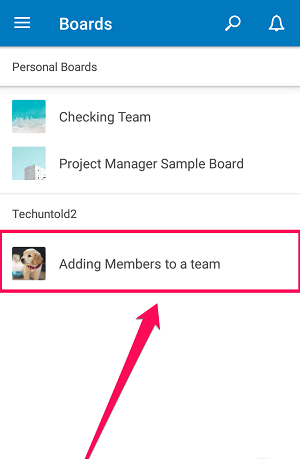
- 해당 탭을 누릅니다. 메뉴 아이콘 선택 ‘보드 설정’ 메뉴에서.
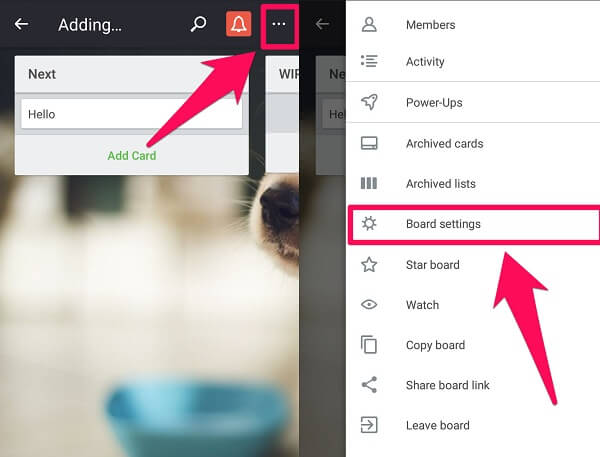
- 이제 배경 단색 또는 Unsplash 스톡 사진을 선택하여 보드 배경으로 설정합니다.
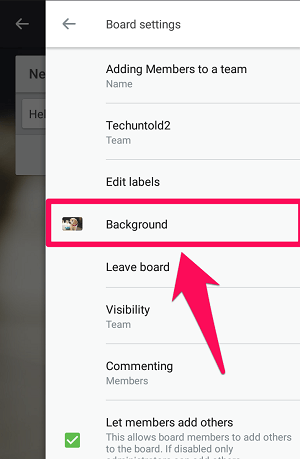
iOS 앱에서
iOS에서 Trello 앱의 사용자 인터페이스는 Android와 약간 다릅니다. 그러나 그 외에 iOS 앱에서 직접 사용자 지정 이미지를 업로드할 수도 있습니다. Android 기기의 Trello 애플리케이션에서는 불가능합니다.
- 를 실행 Trello iOS 앱 을 클릭하고 배경을 변경할 보드를 선택합니다.
- 탭 메뉴 아이콘 화면 오른쪽 상단에 있습니다.
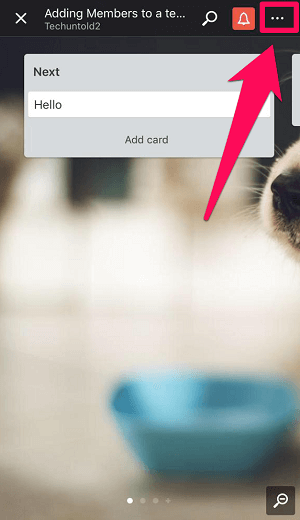
- 이제 설정 아이콘 보드 설정으로 이동합니다.
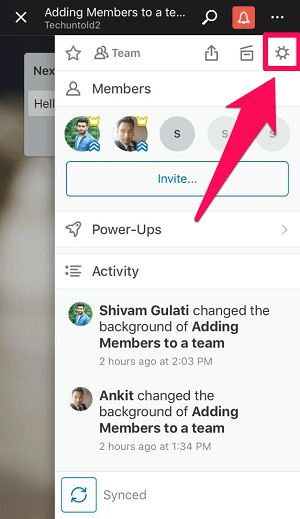
- 그리고 마지막으로 선택 ‘배경’ 색상 및 사진 옵션을 보려면 (Trello Gold 또는 Business 구독자인 경우 + 아이콘 새 사진을 찍거나 기존 사진을 업로드하여 배경으로 설정)
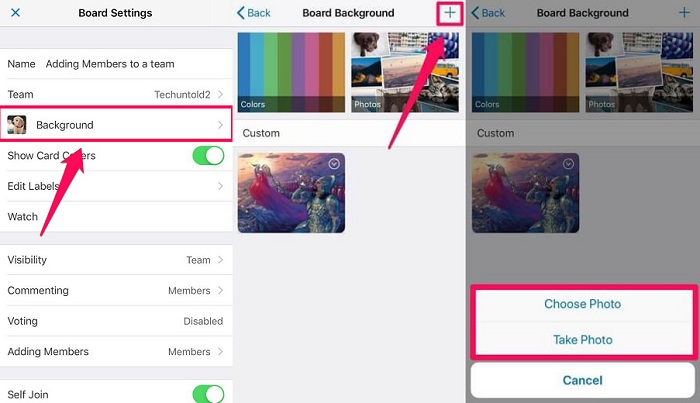
Trello에서 카드 색상 변경
이 튜토리얼을 작성하는 시점에서 개별 카드의 배경색을 설정하는 옵션은 기본적으로 Trello에서 사용할 수 없습니다. 그러나 다음은 그렇게 할 수 있는 해결 방법입니다.
- Chrome 브라우저를 사용하고 도움을 받아야 합니다. 카드 색상 확장.
- 확장 프로그램을 추가한 후 Trello로 이동하여 원하는 카드로 이동합니다. 커서를 카드로 이동하면 다음이 표시됩니다. 연필 아이콘. 그것을 클릭하십시오.
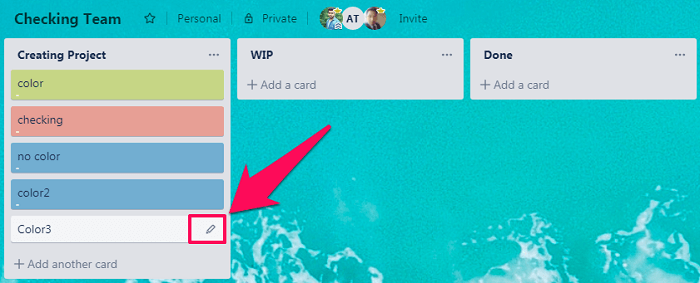
- 다음으로 레이블 편집 제시된 옵션에서.
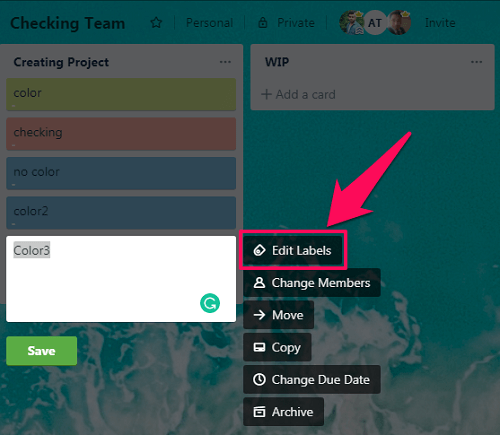
- 카드에 사용할 배경색에 따라 레이블을 선택합니다.
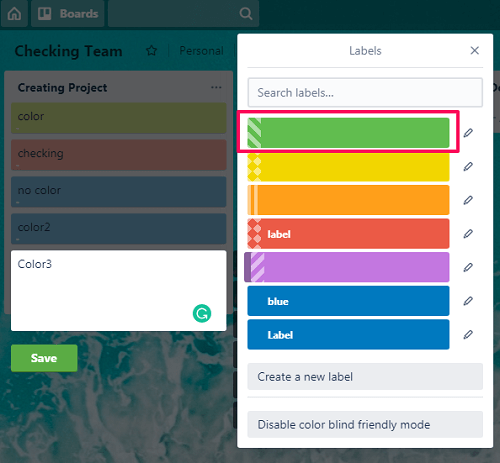
- 레이블에 이름을 지정할 수도 있습니다. 이를 위해 연필 아이콘 커서를 레이블로 가져가면 표시됩니다.
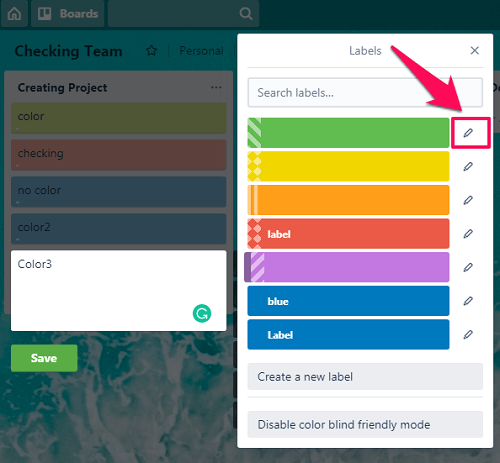
- 이제 성함 필드에 원하는 이름을 입력하고 클릭하십시오. 찜하기.
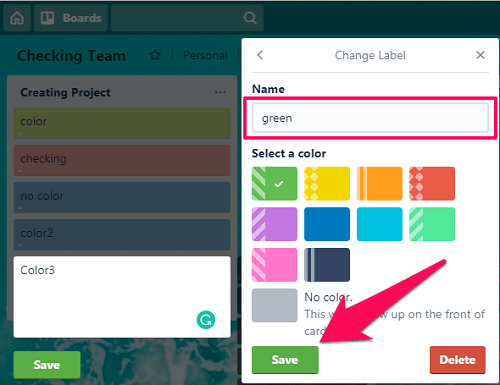
- 이를 통해 카드는 위에서 선택한 적절한 배경색을 갖게 됩니다.
아래 이미지에서 기본 레이블과 이 확장을 사용하는 동안 얻은 배경색의 차이를 볼 수 있습니다.
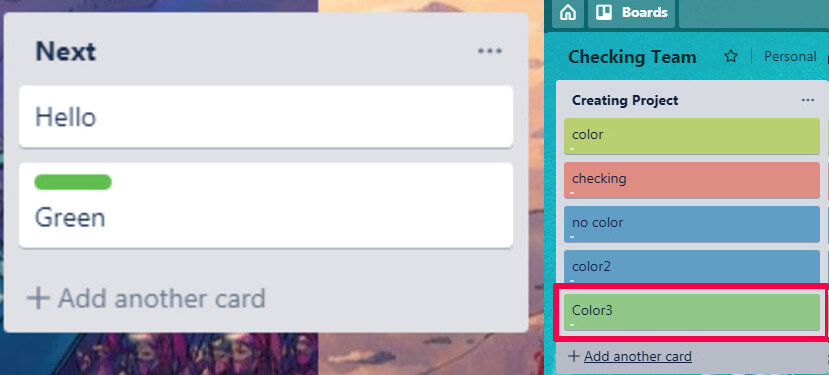
결론
매력적인 인터페이스는 어떻게 든 특정 도구에 대해 더 자주 작업하도록 동기를 부여합니다. 그렇긴 하지만 좋은 배경은 Trello에서 보드를 더 매력적으로 보이게 만드는 데 중요한 역할을 합니다. Trello에서 사용할 수 있는 옵션이 너무 많기 때문에 수천 장의 사진에서 배경을 선택할 수 있습니다. 또한 Android 및 iOS 앱을 사용하면 보드를 사용자 정의하는 것이 이보다 더 쉬울 수 없습니다.
마지막 기사